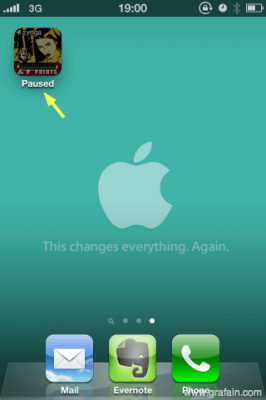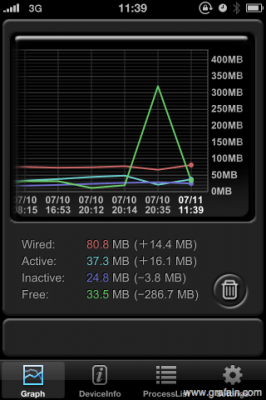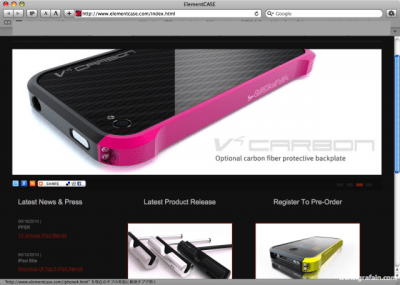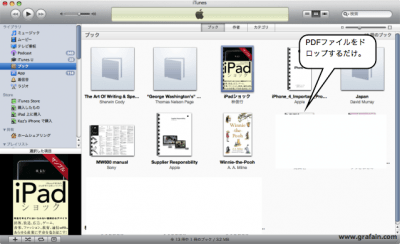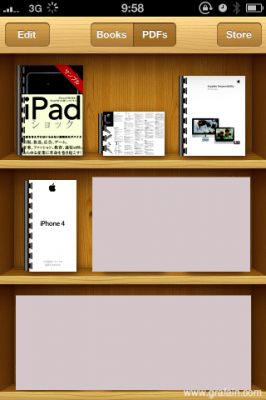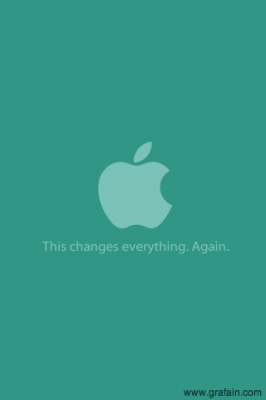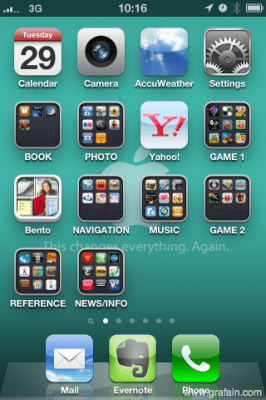自分のiPhoneやMacが、いつ、どこで作られたのかな?なんてことを調べられるサイトです。
自分の製品がいつごろできたかの目安になります。
使い方は簡単で、自身の使っているiPhoneやMacのシリアルナンバーを入力するのみ。
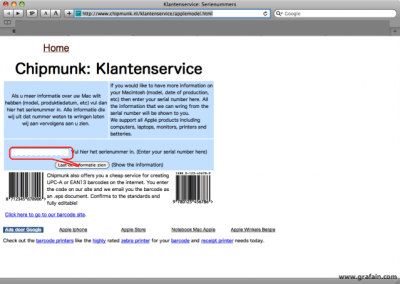
すると、こんな画面になって、モデルナンバー、製造年、製造週などが表示されます。
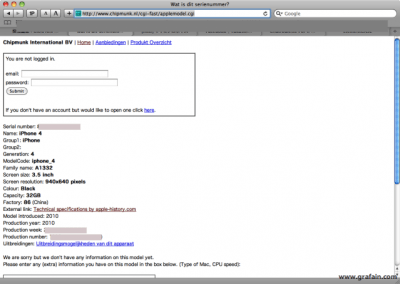
iPhoneの製造番号はiTunesに繋いで見るのが一番簡単でしょうか(コピペできるから)。繋がなくても、バックアップ項目からも見ることも出来ますし、iPhone自体でみることもできます。
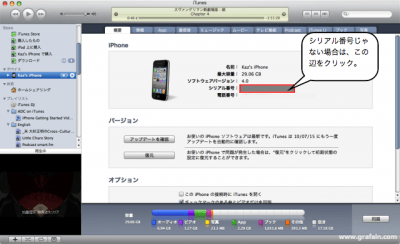
Macの場合は、「このMacについて」>「詳しい情報」>「ハードウエア」で見ることが出来ます。面倒なので画面は省略(^^;
通常、気にする必要のない部分ですが、何かの時に。。。